Как добавить изображения в TikTok
Опубликовано: 2022-03-20Когда вы узнаете, как работает TikTok, вы, вероятно, столкнетесь с проблемой добавления изображений в свои сообщения TikTok. Эта социальная сеть делает процесс редактирования и публикации видео интуитивно понятным, однако добавление изображений в ваши сообщения TikTok может быть немного сложным.
Если вы хотите создать слайд-шоу TikTok или использовать одну из своих фотографий в качестве виртуального фона для своего видео, в этой статье мы объясним, как это сделать в приложении TikTok.
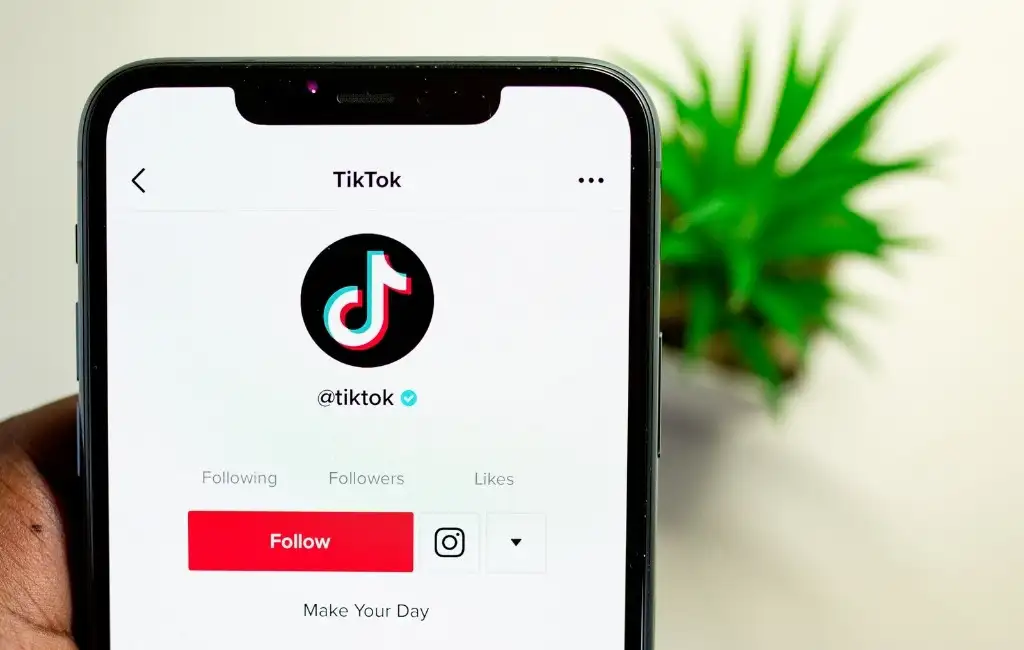
Как добавить изображения в видео TikTok
TikTok гордится разнообразием вариантов настройки и функций, когда дело доходит до редактирования видео. Один из способов добавить индивидуальности вашим видео в TikTok — добавить изображения и использовать шаблоны фотографий в новом видеоклипе.
Есть много способов добавить изображения в TikTok. В зависимости от ваших целей вы можете создать слайд-шоу из фотографий, добавить анимацию в свое видео, использовать изображение в качестве фона зеленого экрана или поместить изображение в свое видео.
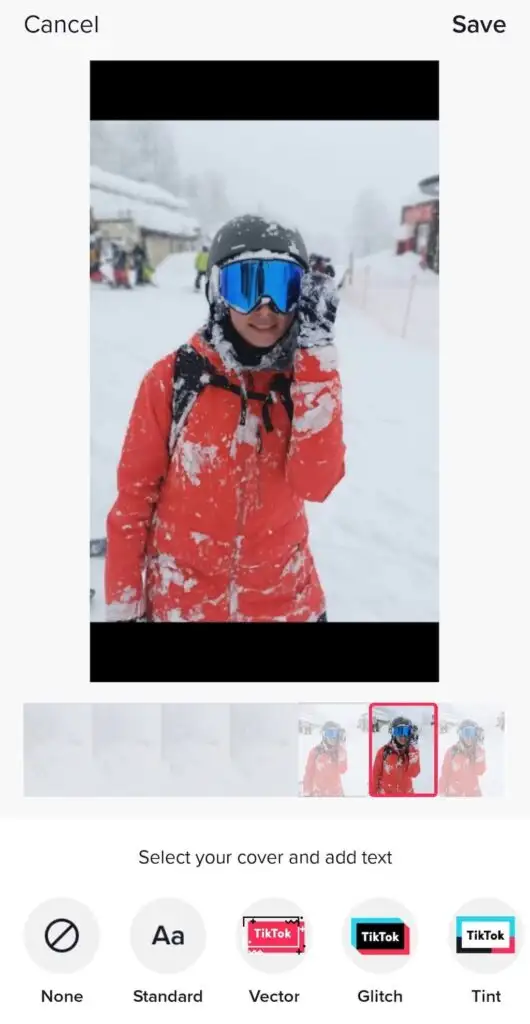
Все это можно сделать с помощью приложения TikTok на вашем смартфоне (как iOS, так и Android). Вы можете использовать приложение для ПК, чтобы загрузить свой контент в TikTok. Однако возможности добавления изображений с помощью ПК пока нет.
Как добавить изображения в слайд-шоу на TikTok
Один из самых простых способов добавить изображения при создании видео TikTok — превратить их в слайд-шоу. Ваши фотографии будут воспроизводиться одна за другой, и вы сможете добавлять к ним различные эффекты, переходы, стикеры и музыку с помощью видеоредактора TikTok. Вот как сделать слайд-шоу в TikTok.
- Откройте TikTok на своем смартфоне.
- Выберите значок плюса (+) в нижней части экрана, чтобы создать новое видео.
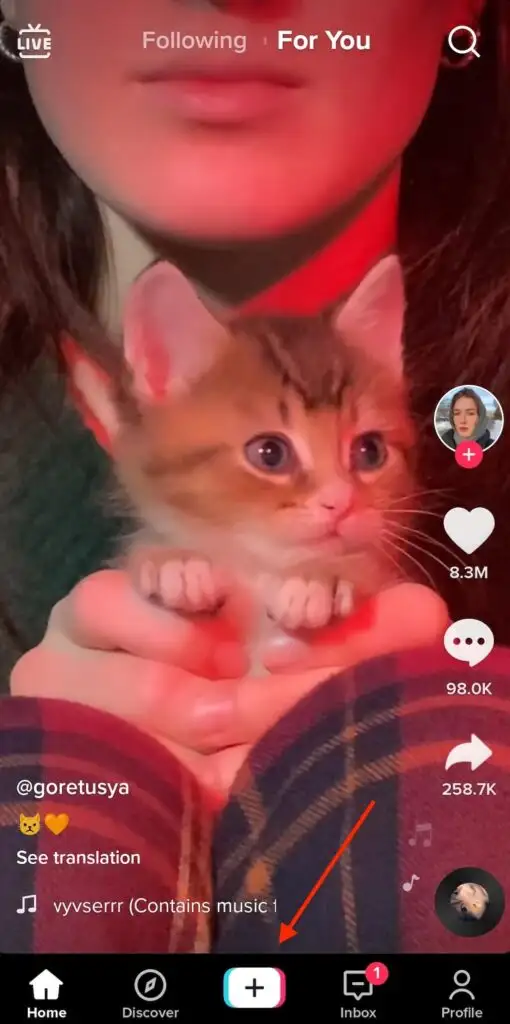
- Выберите Загрузить в правом нижнем углу экрана.
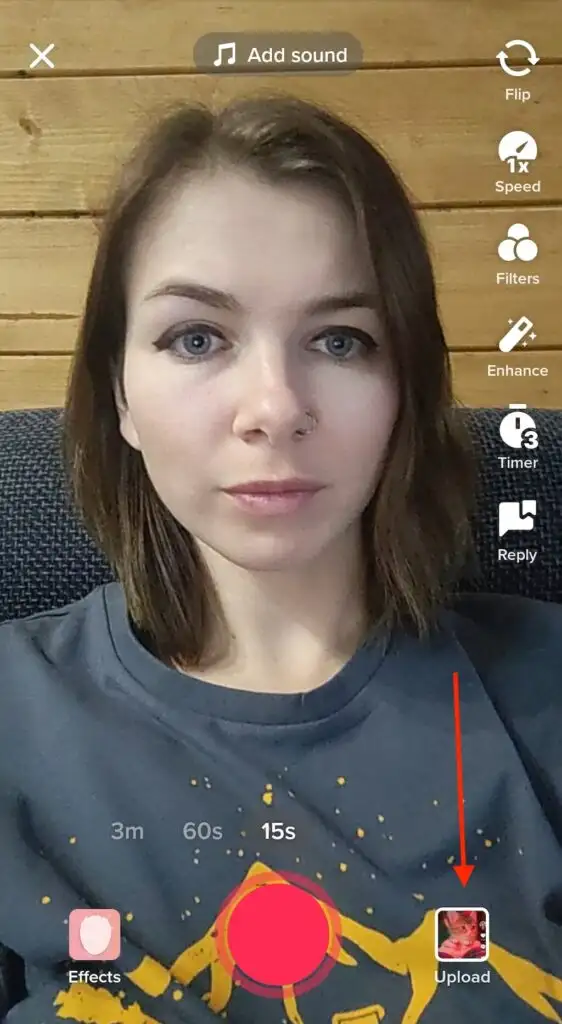
- Откройте вкладку « Фотографии » (или « Изображение »), затем выберите все изображения, которые вы хотите добавить в слайд-шоу, из фотопленки. Максимальное количество фотографий (а также видеоклипов), которые вы можете добавить, — 35.
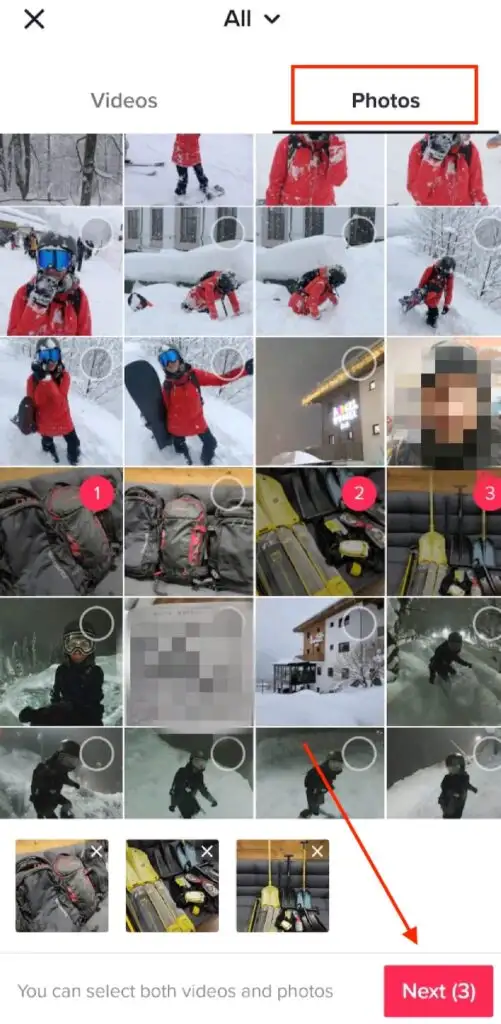
- Когда вы закончите, нажмите кнопку Далее .
- Затем вы можете изменить любые другие настройки, включая добавление музыки или голоса за кадром в слайд-шоу. Нажмите « Далее » в правом нижнем углу, когда закончите.

- На экране публикации введите заголовок для слайд-шоу. Не забудьте включить относительные хэштеги, если вы хотите, чтобы ваше слайд-шоу отображалось в трендах .
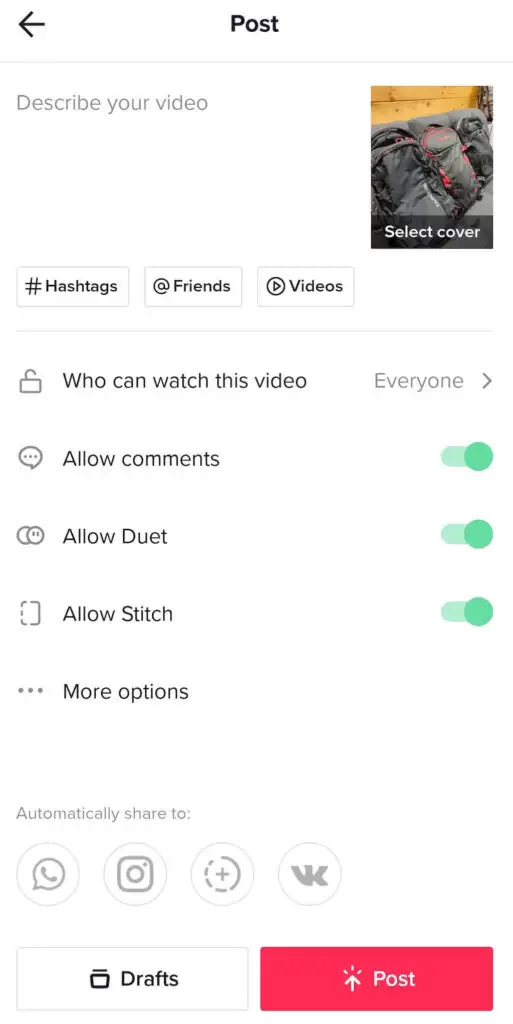
- Когда будете готовы, выберите Опубликовать. Кроме того, вы можете сохранить его в «Черновики » и загрузить позже.
Ваше слайд-шоу теперь будет отображаться на странице вашего профиля TikTok.
Как использовать шаблоны фотографий TikTok
Еще со старшей школы я ассоциирую слайд-шоу с простыми презентациями PowerPoint, которые продолжаются вечно. Если вы чем-то похожи на меня, вы захотите украсить свои слайд-шоу TikTok, добавив в них анимацию. Для этого вы можете использовать шаблоны фотографий TikTok. Имейте в виду, что количество фотографий, которые вы можете использовать в слайд-шоу, варьируется от одного шаблона к другому.
Чтобы добавить фотоэффекты в слайд-шоу, выполните следующие действия.
- Когда вы открываете приложение TikTok, выберите значок плюса , чтобы создать новое слайд-шоу.
- В правом нижнем углу экрана выберите Шаблоны .
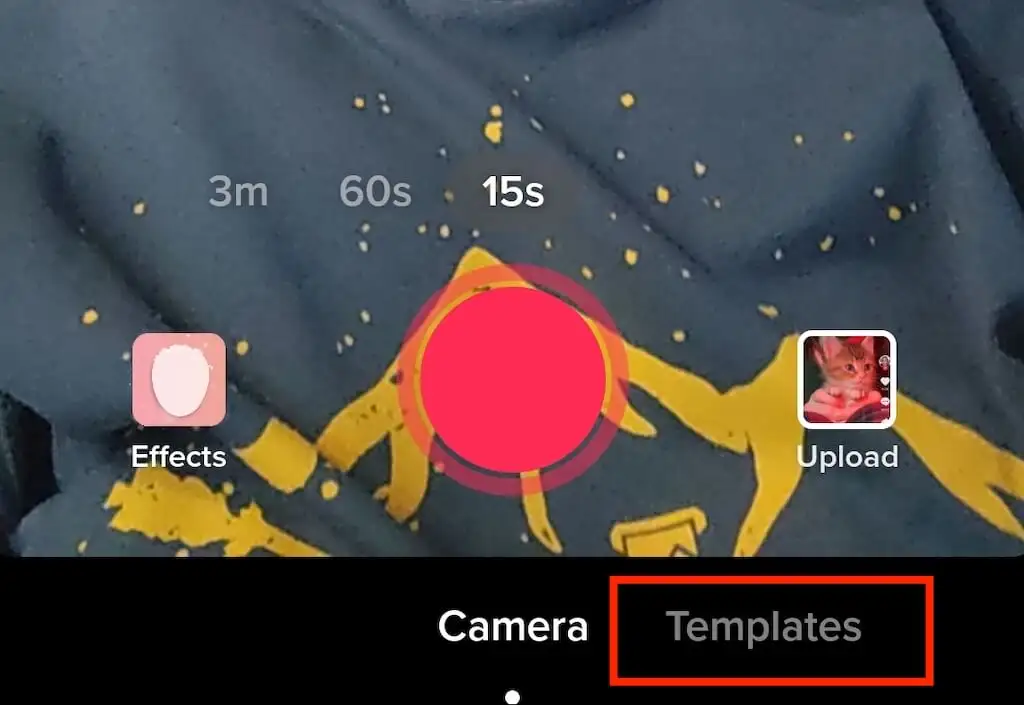
- Листайте шаблоны, пока не найдете тот, который соответствует вашим потребностям. Каждый шаблон будет иметь свою музыку, эффекты перехода и уникальное количество изображений, которые вы можете добавить в слайд-шоу.
- Выбрав шаблон, нажмите « Выбрать фотографии » .
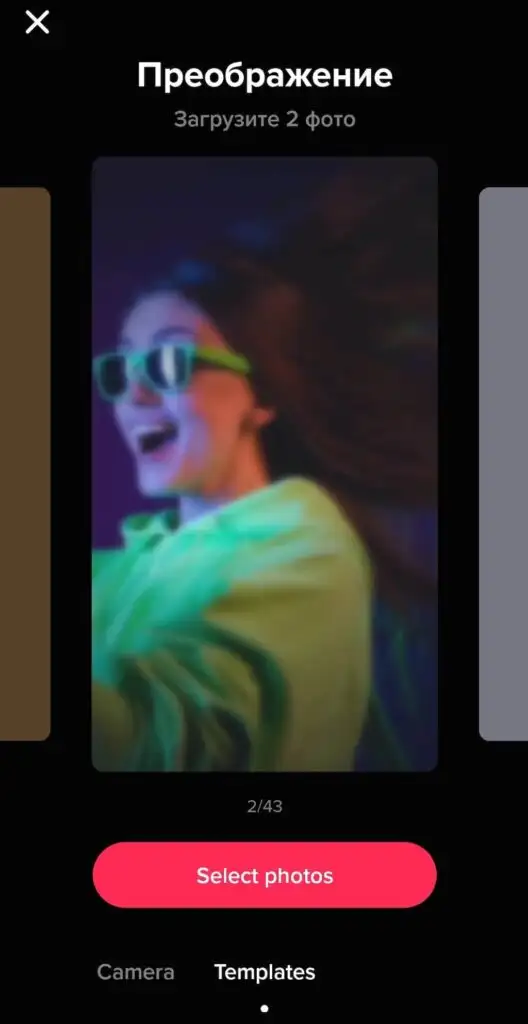
- Выберите фотографии, которые вы хотите добавить, и нажмите OK .
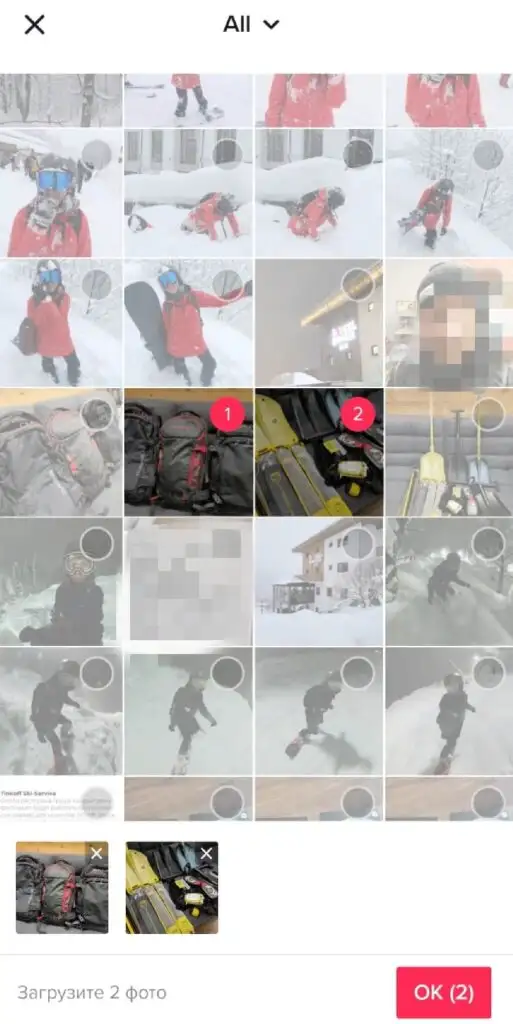
- Затем вы увидите предварительный просмотр вашего слайд-шоу. Настройте нужные параметры, например «Звуки », «Эффекты » или «Закадровый голос », и нажмите «Далее ».
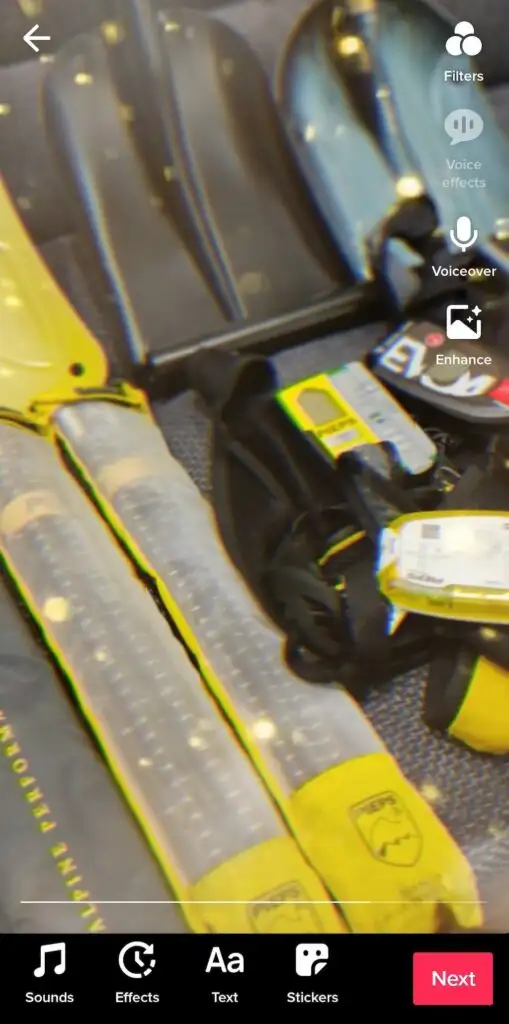
- Добавьте заголовок для слайд-шоу и выберите « Опубликовать» .
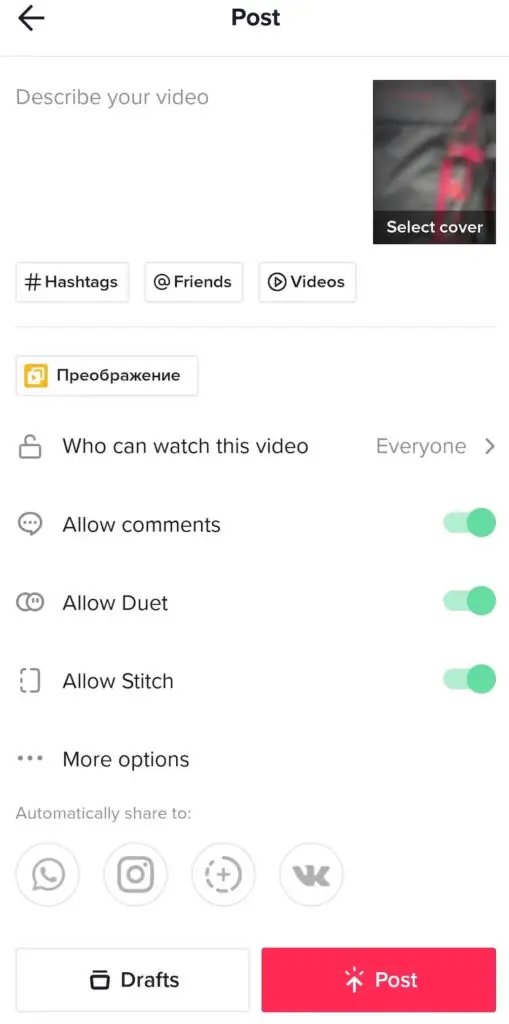
Как использовать свое изображение в качестве зеленого экрана
У вас нет крутого фона для записи вашего следующего TikTok? Вы можете использовать любую свою фотографию в качестве зеленого экрана и телепортироваться в любое место. Вот как можно использовать изображение в качестве виртуального фона для вашего видео TikTok.

- Откройте TikTok и откройте видеоредактор, чтобы создать новое видео.
- В левом нижнем углу экрана выберите Эффекты .
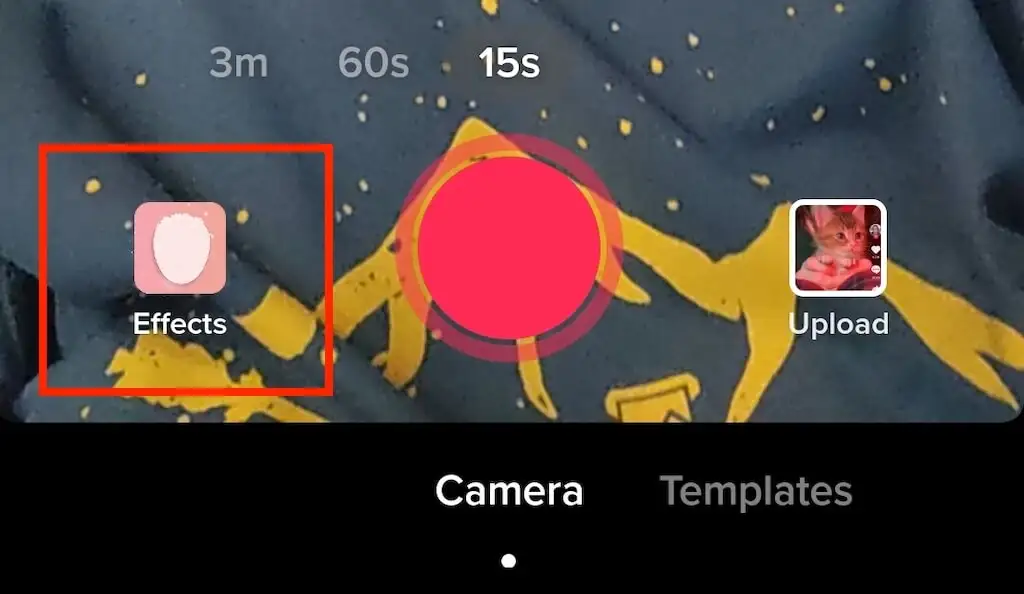
- Прокручивайте эффект, пока не найдете значок зеленого экрана . Кроме того, выберите вкладку « Зеленый экран », и вы найдете там значок зеленого экрана. Там будет несколько одинаковых значков. Вам нужен тот, у которого изображение поверх зеленого фона со стрелкой, указывающей вниз.
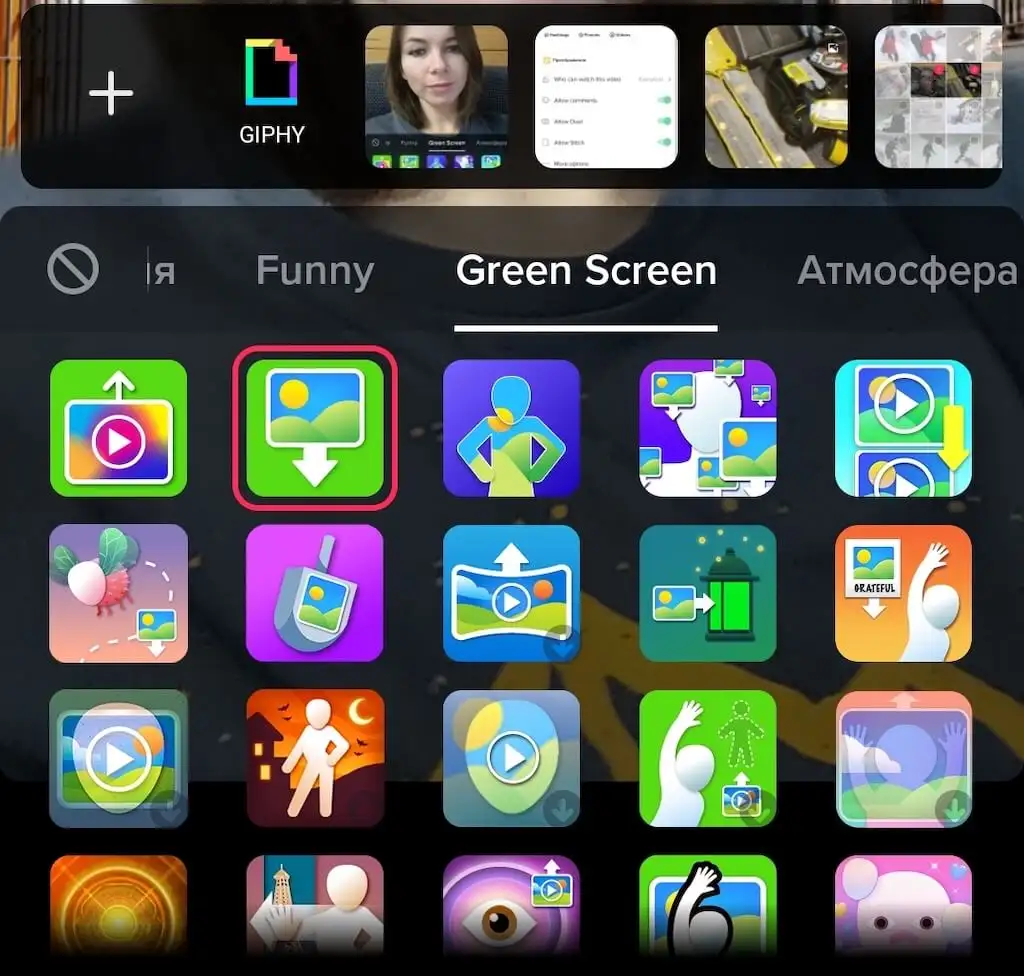
- Вы можете выбрать одну из своих последних фотографий для использования в качестве зеленого экрана или нажать значок плюса слева, чтобы просмотреть все свои фотографии на выбор.
- Оттуда вы можете следовать элементам управления экрана, чтобы разместить видео в нужном месте на экране. Когда вы закончите запись видео, выберите значок галочки .
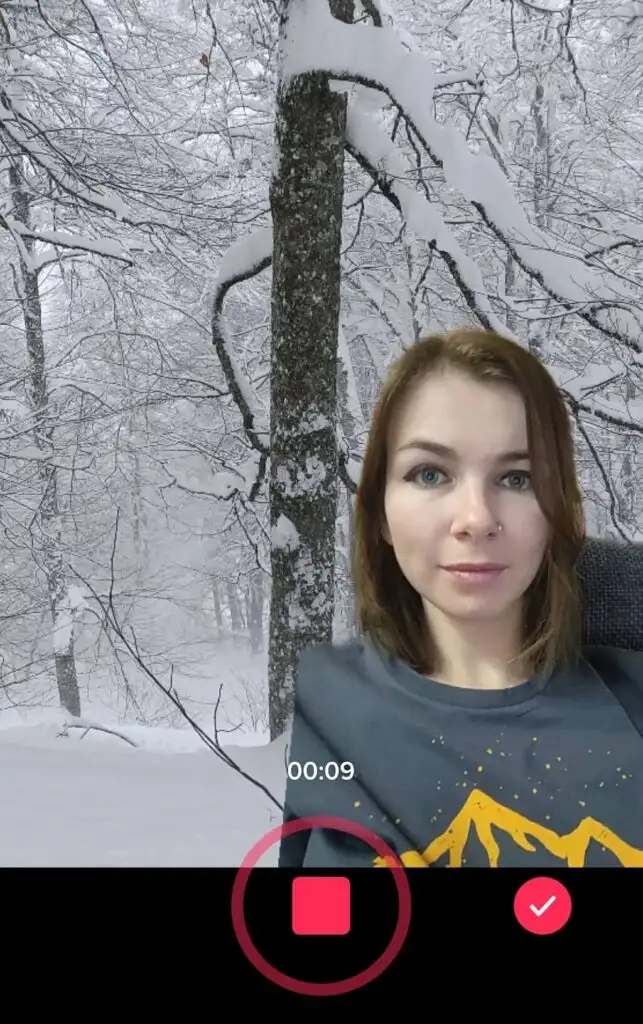
- Еще раз, вы можете добавить эффекты, музыку или голос за кадром на следующей странице. Затем выберите Далее , чтобы двигаться дальше.
- Напишите подпись к своему видео и выберите « Опубликовать» , когда будете готовы.
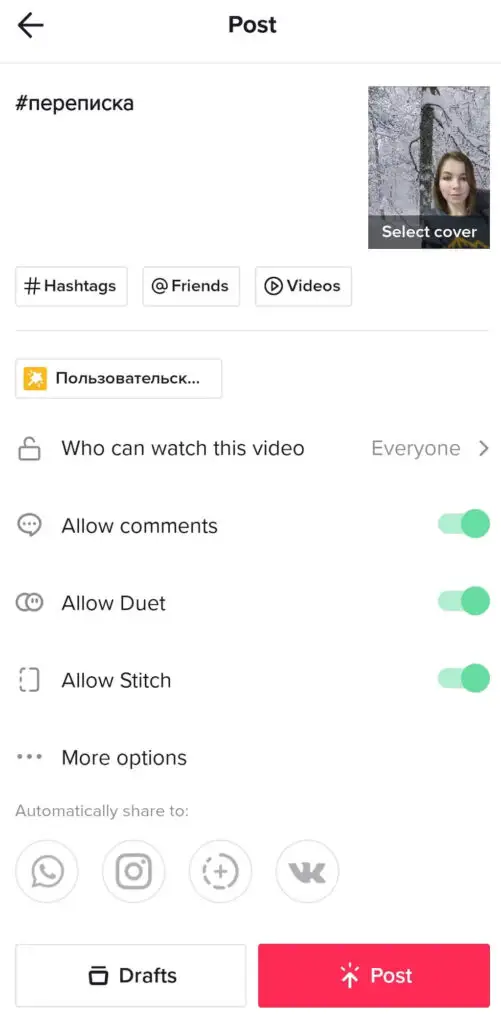
На вкладке « Зеленый экран » в «Эффектах» TikTok предлагает другие варианты зеленого экрана, которые вам следует изучить в свободное время. Например, вы можете разделить экран и воспроизвести видео на одной половине, а на другой половине отобразить изображение. Или вы можете попробовать использовать эффект, чтобы изображение отображалось поверх вашей открытой ладони во время записи видео.
Как добавить изображения в TikTok, не создавая слайд-шоу
Что, если вы хотите добавить одно или два изображения к своему обычному видео TikTok, не превращая его в слайд-шоу? Вот как вы можете добавить изображение в свое видео TikTok.
- Откройте приложение TikTok и начните создавать новое видео.
- В правом нижнем углу выберите Загрузить .
- После того, как вы выберете видеоклипы, которые хотите добавить, переключитесь на вкладку « Фотографии », чтобы добавить изображения в микс.
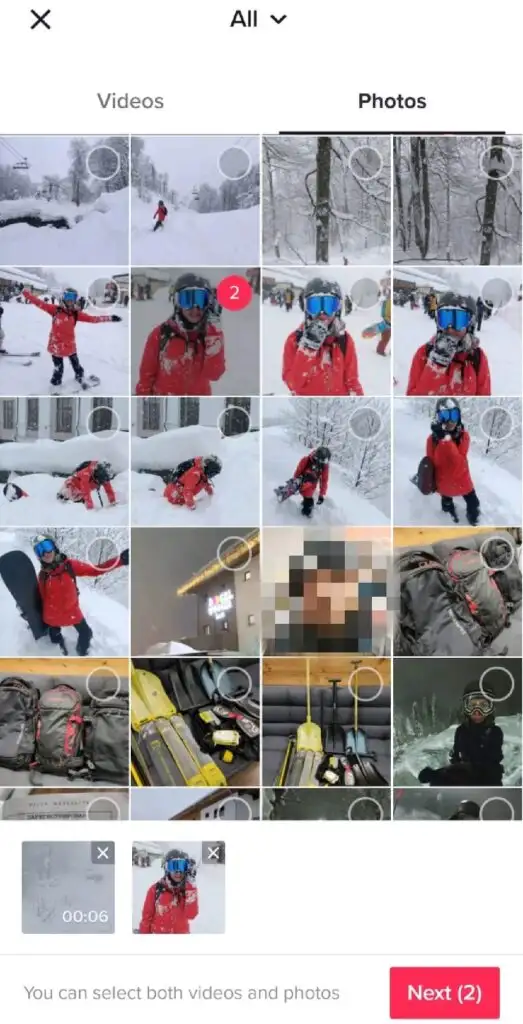
- Когда вы закончите, выберите Далее .
- Вы получите список предлагаемых звуков , которые можно синхронизировать с клипом. Когда закончите, выберите « Далее » в правом верхнем углу экрана.
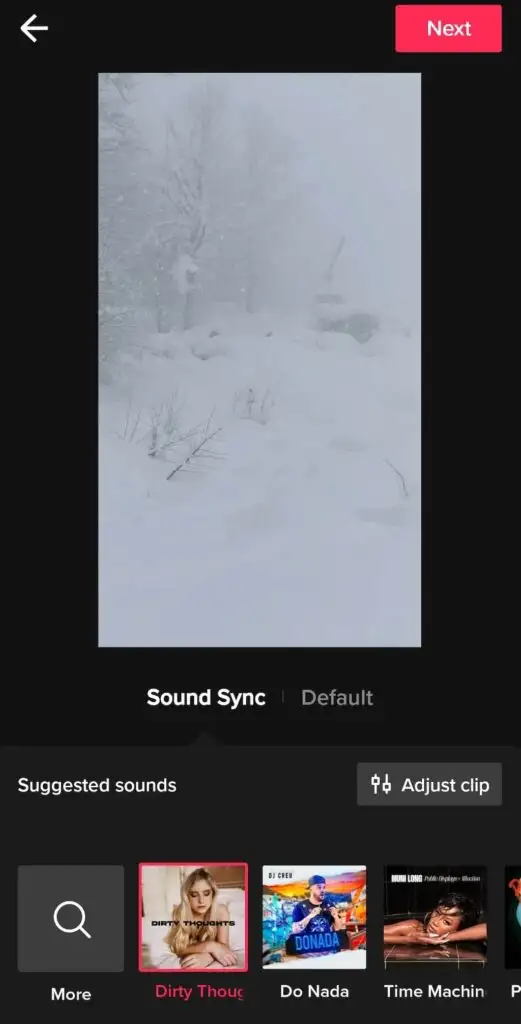
- Добавьте любые эффекты, фильтры и озвучку к вашему видео, если хотите, и нажмите «Далее ».
- Завершите создание поста, заполнив заголовок.
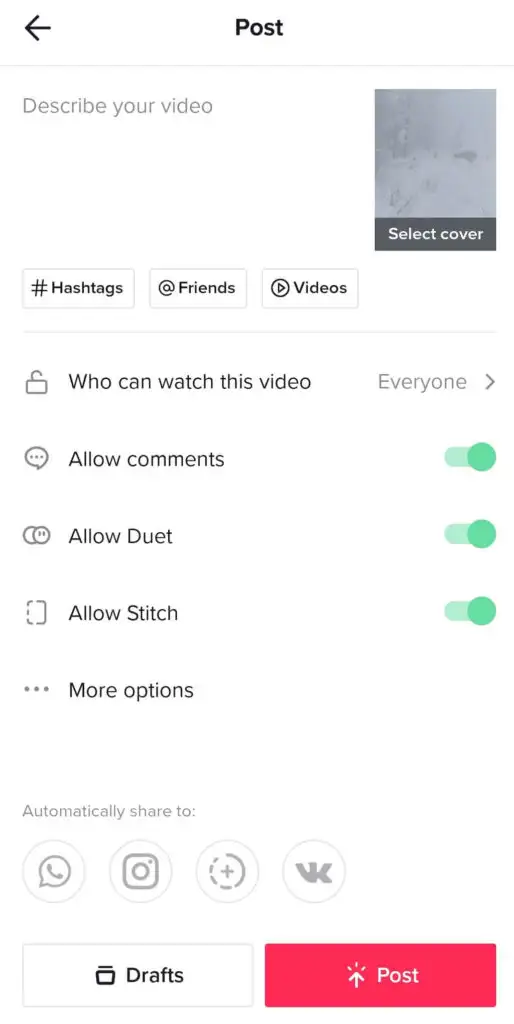
Как только вы нажмете « Опубликовать» , ваш новый TikTok появится на странице вашего профиля.
Время создать новый TikTok
Даже если вы не используете TikTok в маркетинговых целях, эти советы помогут вам создавать увлекательные и забавные видео, которые оценят ваши подписчики. И если вы профессиональный создатель контента, поиск новых способов разнообразить ваши видео является ключом к увеличению вашей аудитории на платформе.
